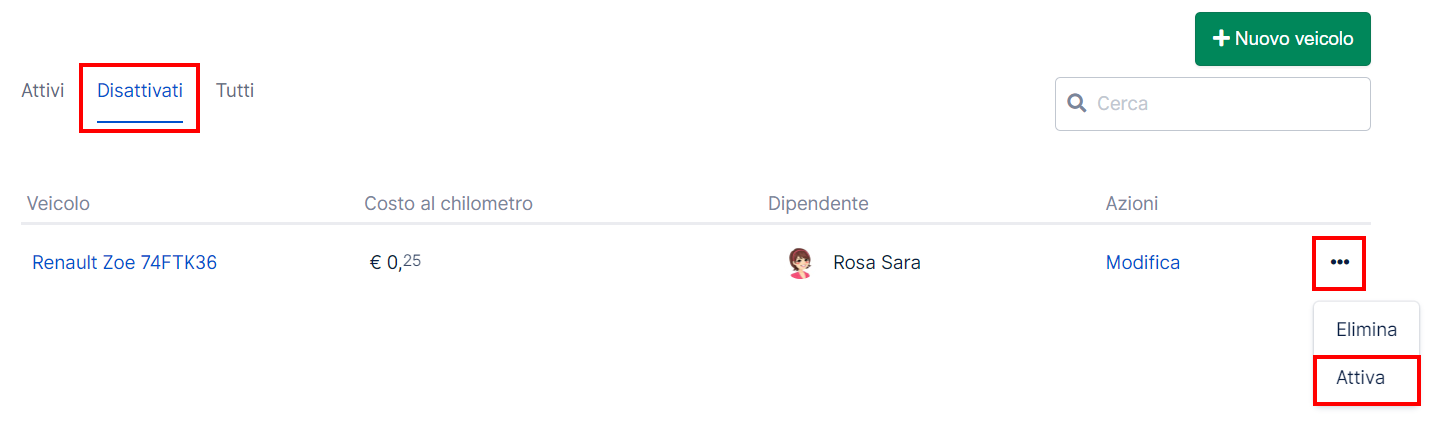Veicolo
In questa guida
È possibile inserire uno o più veicoli per ogni dipendente in modo da poterlo richiamare quando si compila un Rimborso chilometrico.
All'interno dei Rimborsi chilometrici puoi richiamare solo i veicoli Attivi.
Per inserire un veicolo vai nella sezione Spese e Viaggi del menu laterale a sinistra.
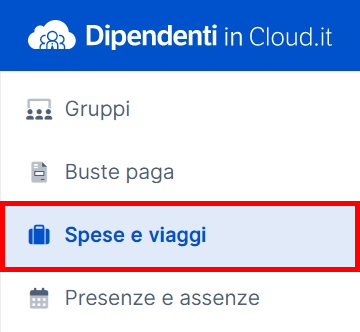
All'interno della sezione clicca in alto a destra sull'icona dell'automobile.
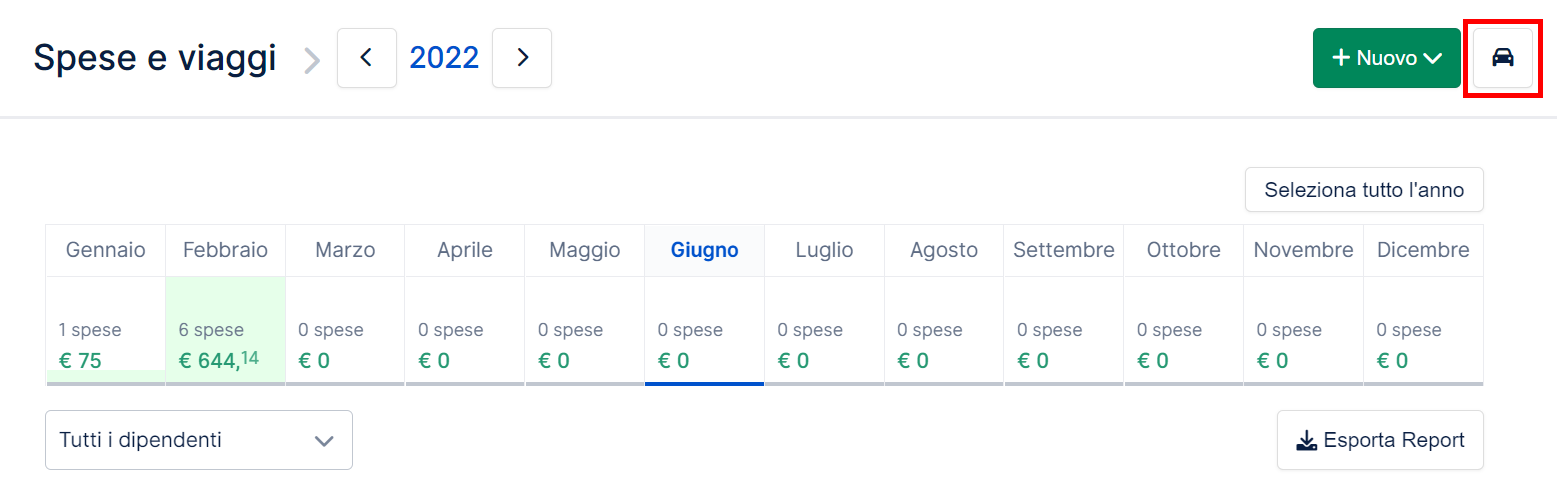 Nella finestra che si apre seleziona .
Nella finestra che si apre seleziona .

Nella schermata che si apre sulla destra, indica:
| ● | il nominativo del dipendente, selezionandolo tra i dipendenti inseriti in precedenza nella piattaforma; | |
| ● | la marca del veicolo; | |
| ● | il modello del veicolo; | |
| ● | la targa del veicolo; | |
| ● | il costo per chilometro, che puoi recuperare sulle tabelle ACI. | |
Nel campo sottostante puoi allegare uno o più file, trascinandoli nella casella o cliccando su di essa e selezionandoli dal tuo computer.
Terminato l'inserimento dei dati clicca .
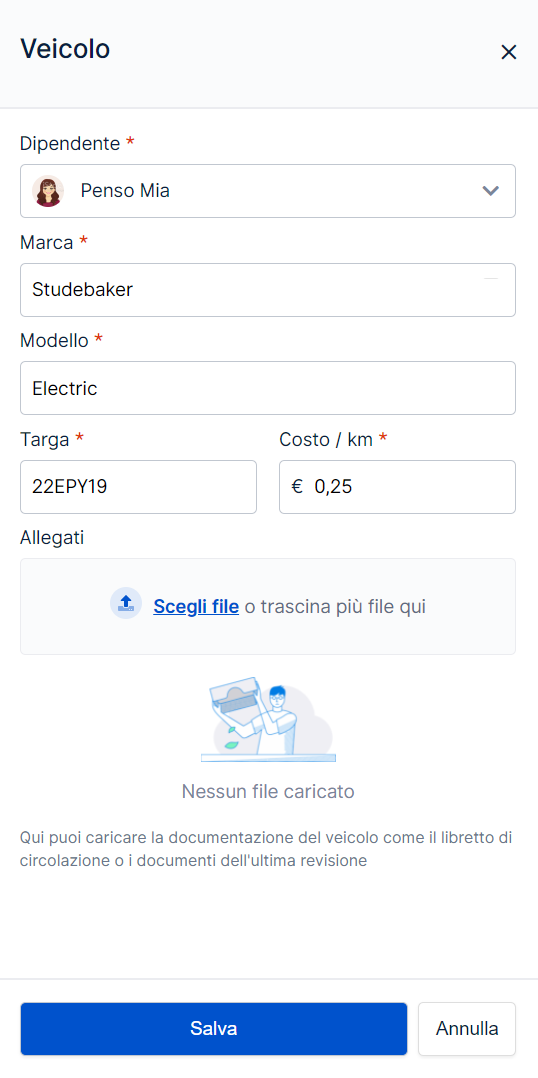
Nella pagina di riepilogo trovi l'elenco dei veicoli inseriti, con il relativo costo al chilometro e l'indicazione dei dipendenti a cui sono abbinati.
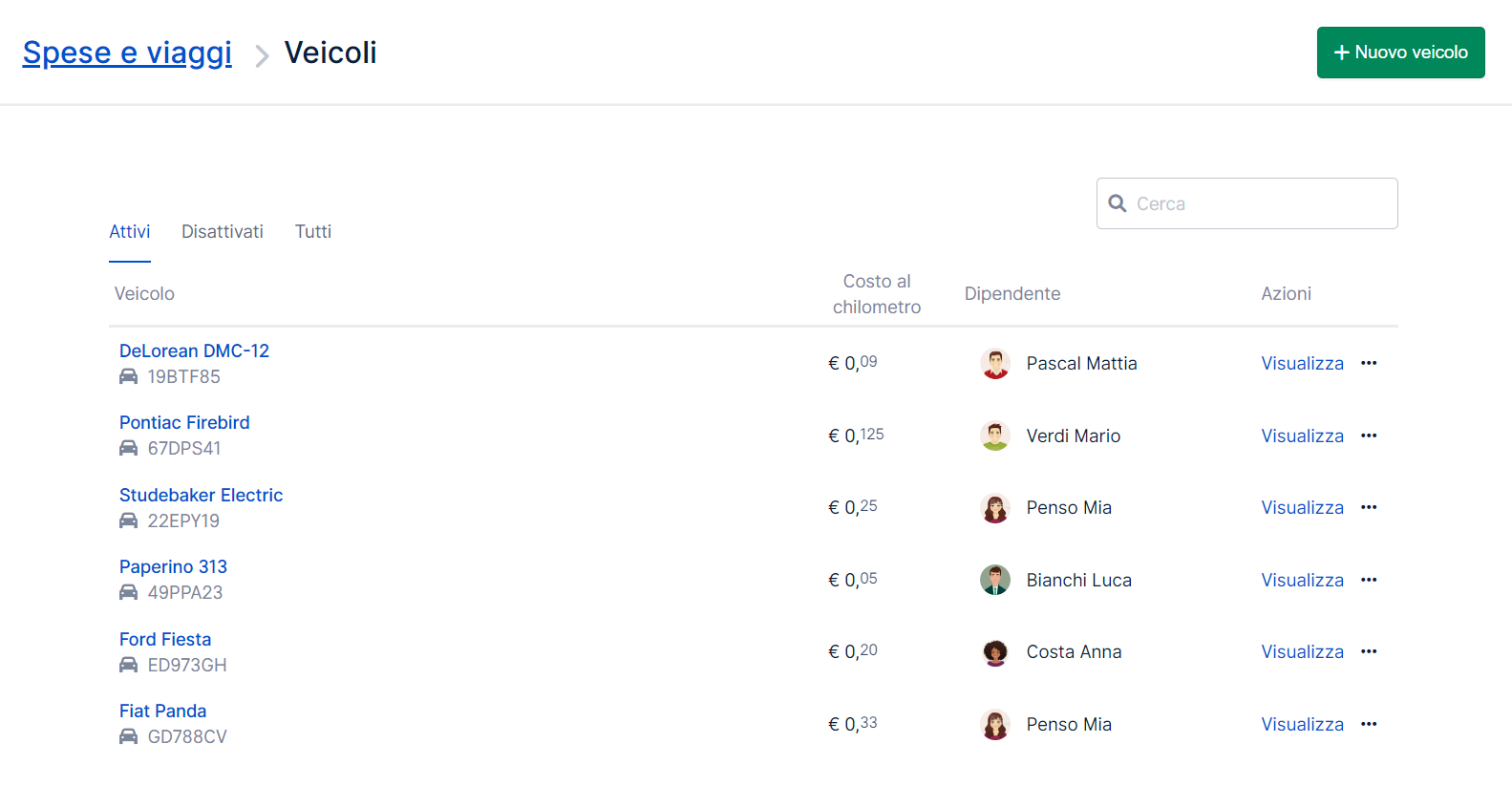
È possibile inserire un veicolo direttamente quando si crea un Rimborso chilometrico: clicca nel relativo campo e seleziona Nuovo veicolo, compila poi con i dati richiesti e salva.
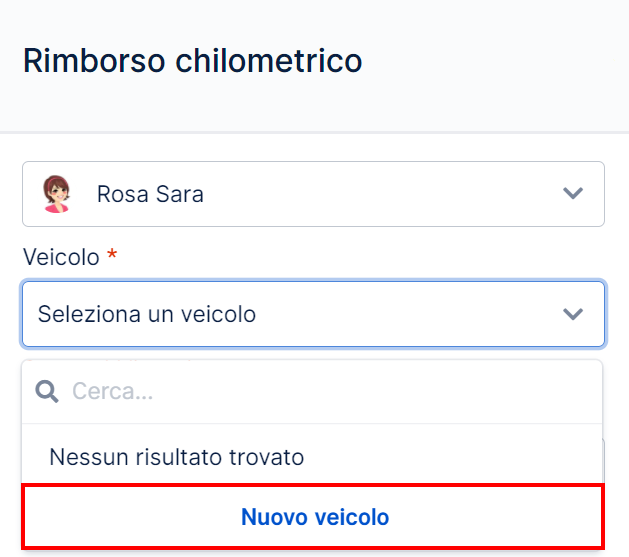
Per modificare un veicolo già inserito, vai alla sezione Spese e Viaggi → Veicoli.
Seleziona la scritta Visualizza della colonna Azioni oppure clicca sul nome del veicolo, nella scheda dove vengono visualizzate le informazioni relative allo stesso seleziona Modifica.
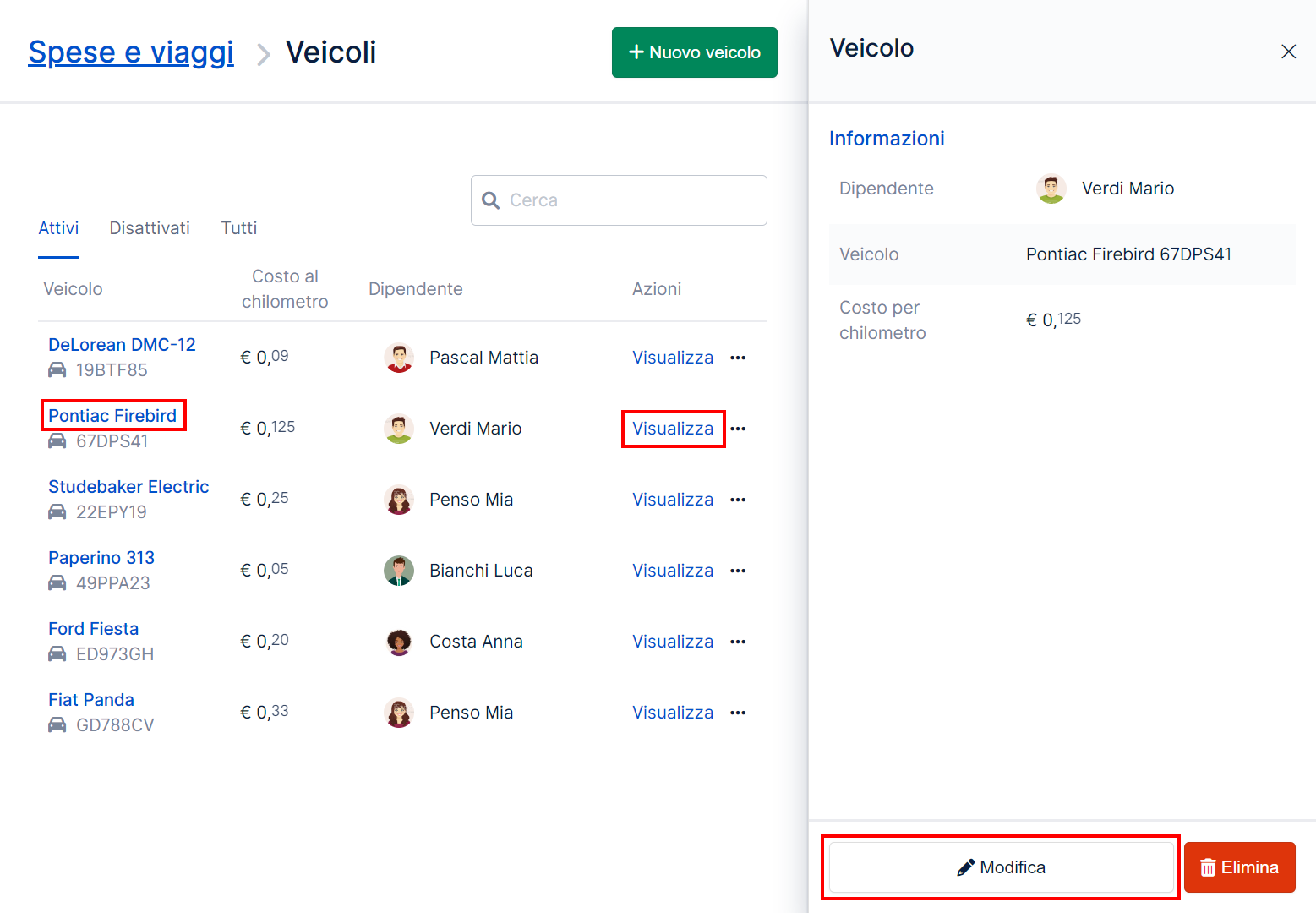
Nella finestra che si apre esegui la variazione dei dati e clicca per apportare le modifiche.
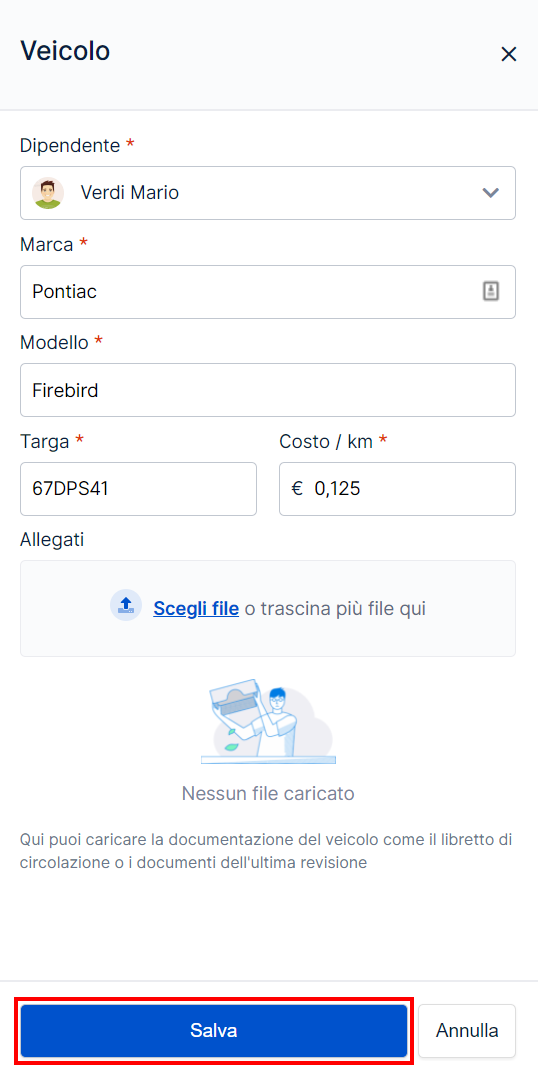
Per eliminare un veicolo già inserito, vai alla sezione Spese e Viaggi → Veicoli.
Seleziona la scritta Visualizza della colonna Azioni oppure clicca sul nome del veicolo, nella scheda dove vengono visualizzate le informazioni relative allo stesso seleziona .
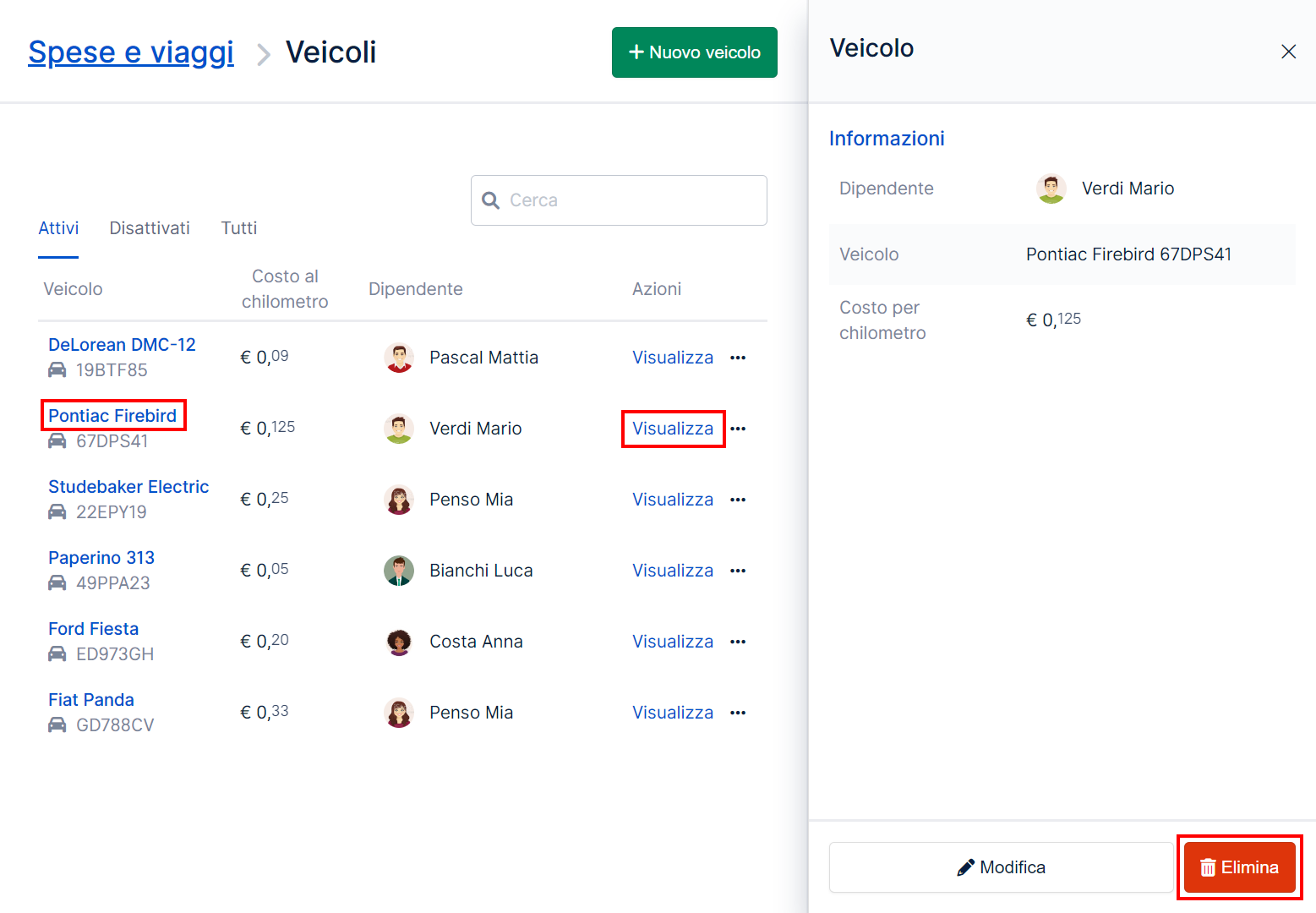
In caso tu abbia utilizzato il veicolo all'interno di un Rimborso chilometrico non è possibile la sua cancellazione, puoi però disattivarlo.
Per disattivare un veicolo già inserito, vai alla sezione Spese e Viaggi → Veicoli.
Seleziona l'icona dei tre puntini sulla riga del veicolo interessato e clicca sulla scritta Disattiva che viene mostrata.
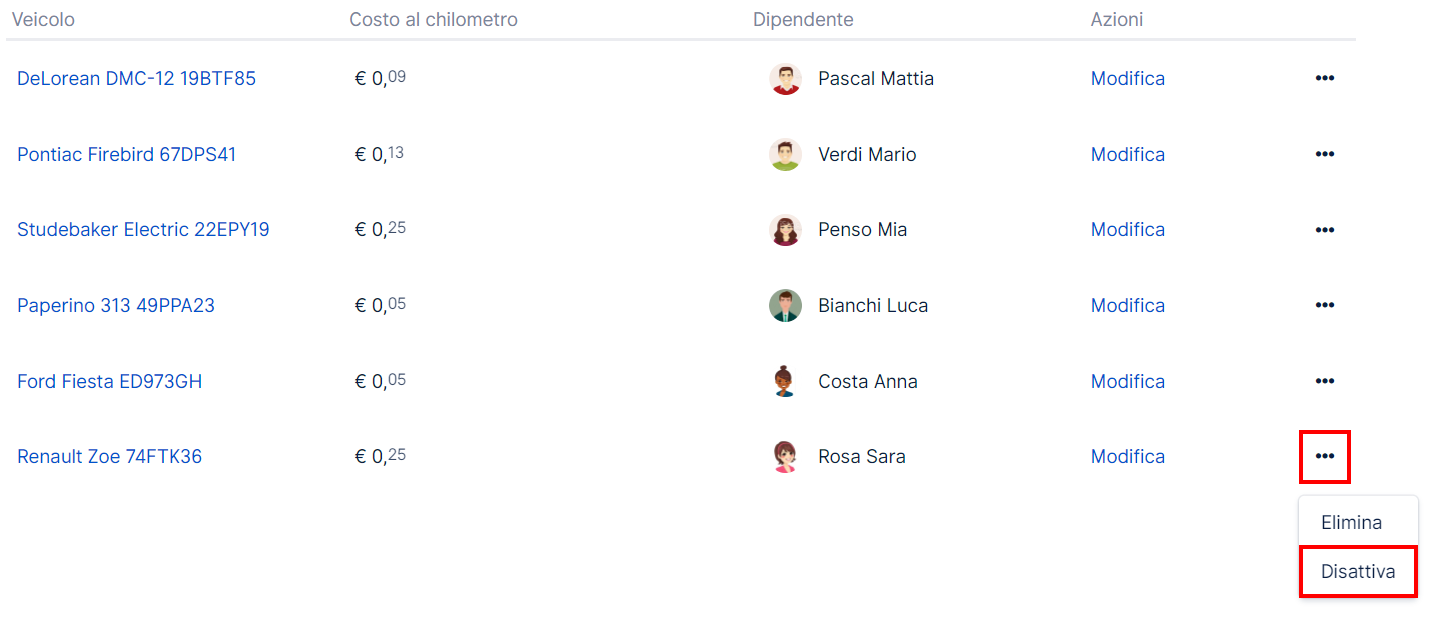
Nella schermata principale puoi visualizzare Tutti i veicoli, quelli Attivi e quelli Disattivati.
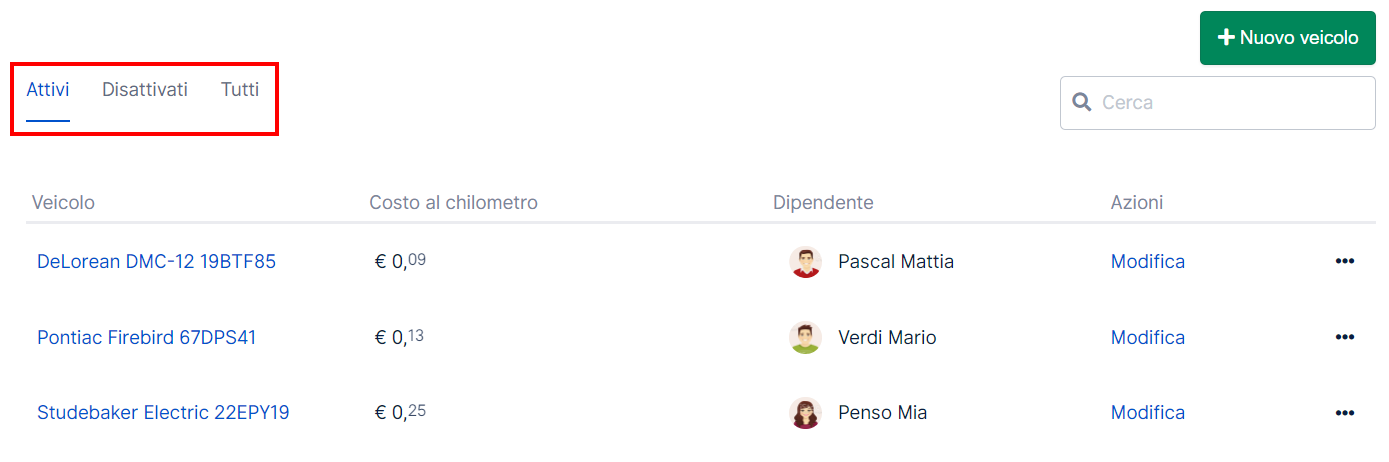
Puoi attivare nuovamente un veicolo andando in quelli Disattivati.
Seleziona l'icona dei tre puntini sulla riga del veicolo interessato e clicca sulla scritta Attiva che viene mostrata.